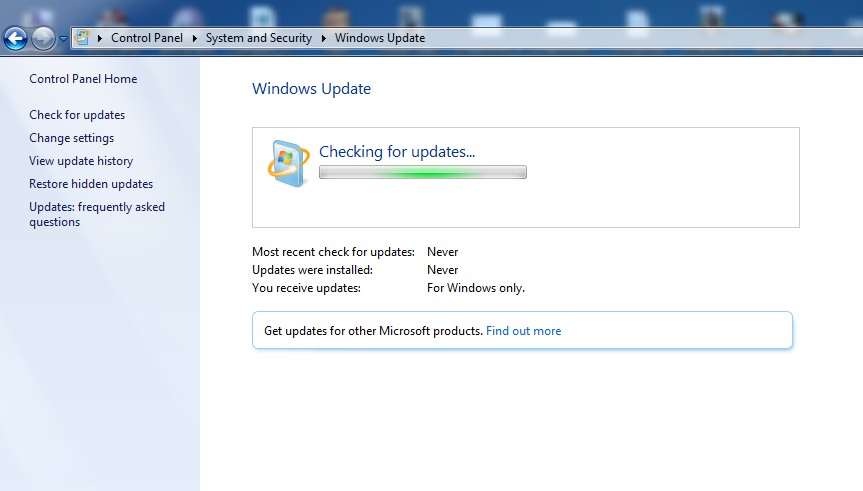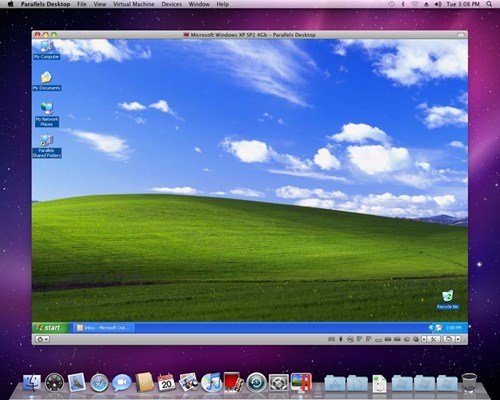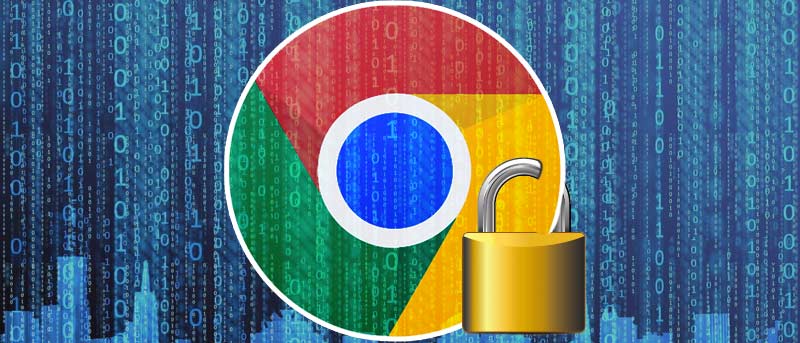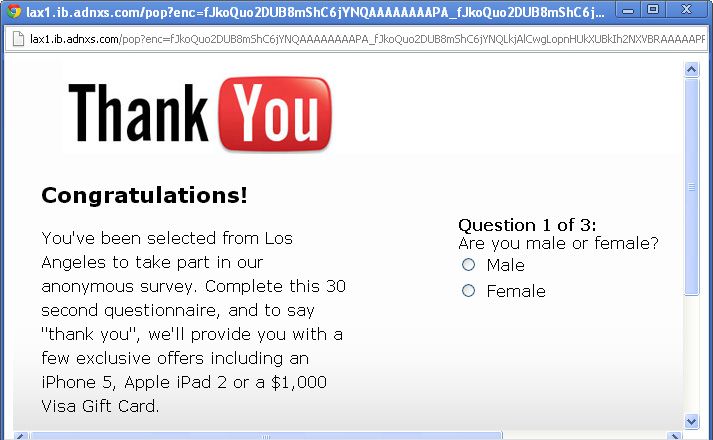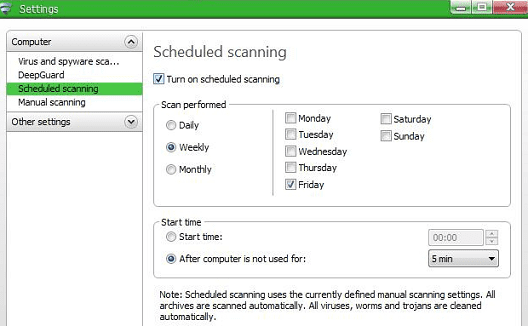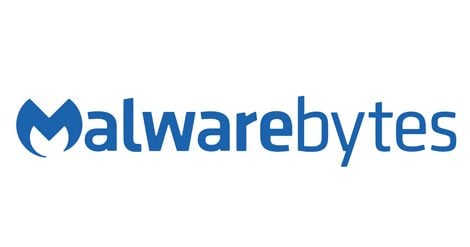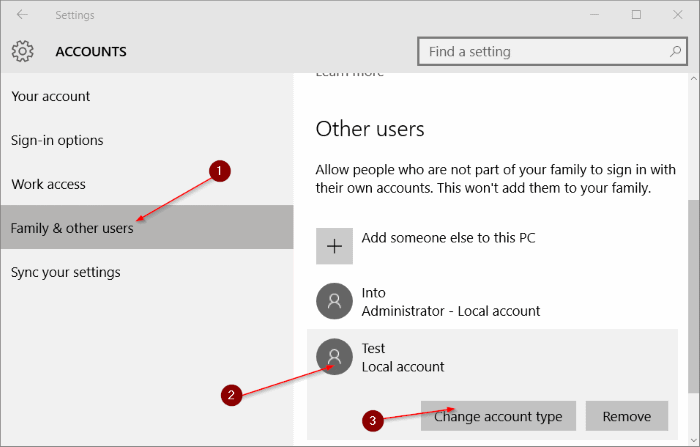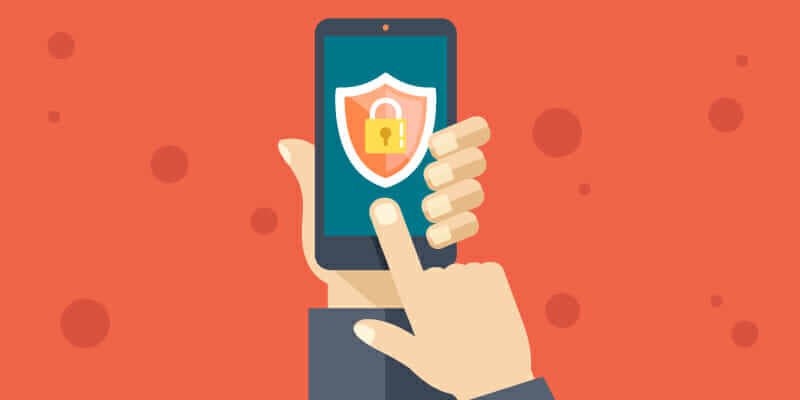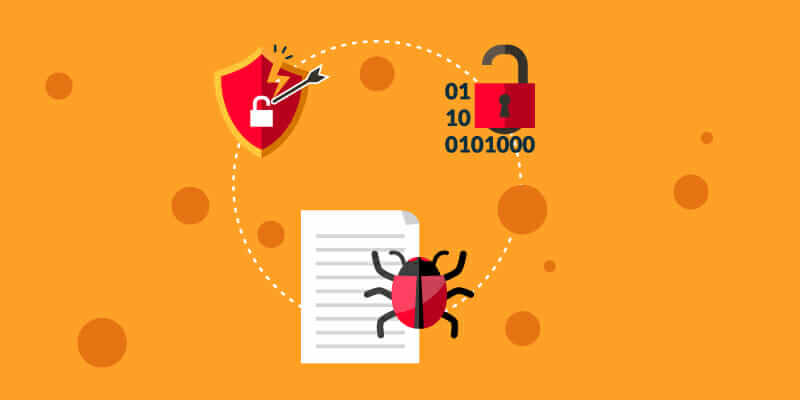Топ 20 способов защитить Windows от вирусов в 2022 2023
Защитить свой компьютер от смертельных вирусов или любой другой угрозы не так уж сложно, но вам необходимо принять некоторые меры предосторожности. Поэтому мы собираемся поделиться вечными способами защиты вашей системы Windows от вирусов. Следуйте полному сообщению, чтобы защитить свой драгоценный компьютер.
Первым препятствием, с которым сталкивается ПК с Windows, являются вирусы и трояны. Многие пользователи, кажется, всегда смущены тем, что они могут сделать, чтобы сделать Windows антивирусом. Итак, мы упомянули некоторые ключевые моменты; Если вы будете следовать следующим пунктам, вероятность того, что на вашем компьютере есть вирус, наверняка снизится.
Список из 20 способов защитить Windows от вирусов
Всегда проверяйте, как защитить ваш компьютер от вирусов, потому что хакеры / хакеры всегда пытаются найти новый способ взломать ваш компьютер от вирусов.
1. Установите Microsoft Security Essentials (антивирус)
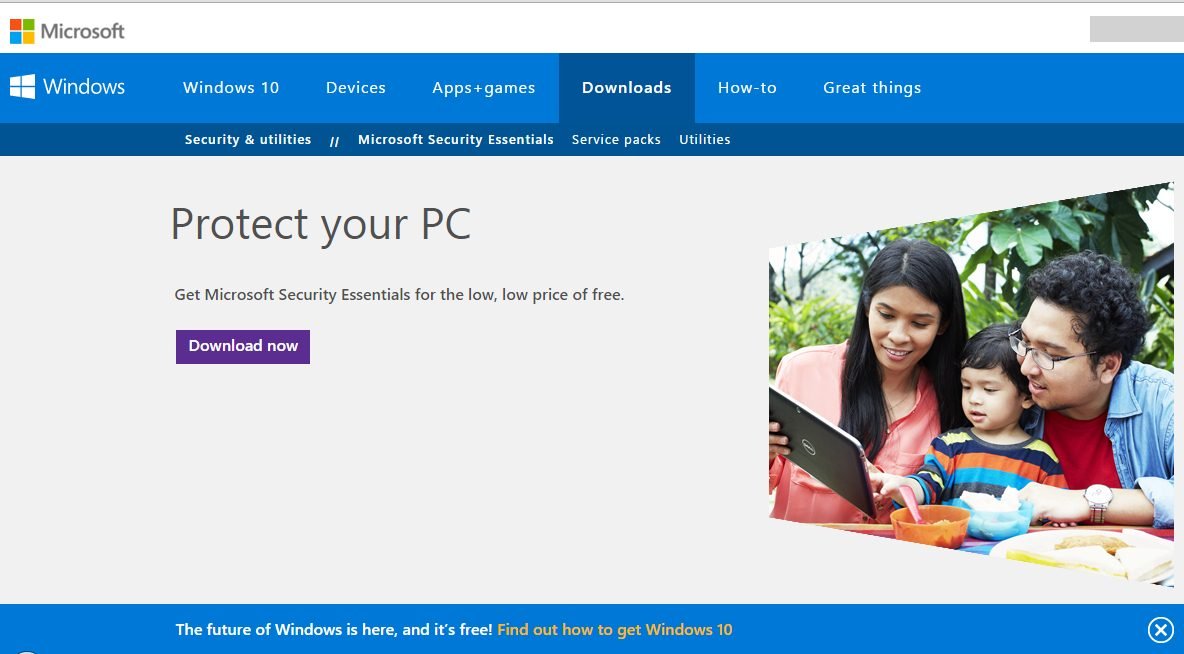
Microsoft Security Essentials — это бесплатный антивирус от Microsoft для каждого пользователя ПК с Windows. MSE сканирует ваш компьютер с Windows на наличие вирусов, нежелательных программ, троянов и вредоносных файлов. Если вы не используете антивирус премиум-класса, я советую загрузить этот бесплатный антивирус с веб-сайта Microsoft и установить его в своей системе. MSE Security Tool загружает все последние обновления безопасности из Центра обновления Windows, чтобы ваше устройство с Windows всегда было защищено от вирусов и троянских программ. Если вам нужен другой антивирус, ознакомьтесь с нашим предыдущим постом 10 лучших антивирусных программ для вашего ПК.
2. Поддерживайте свое окно в актуальном состоянии
Если вы используете Windows 7, 8 и 10, всегда обновляйте Windows. Microsoft всегда выпускает новые исправления и обновления безопасности для Windows. Эти новые обновления и исправления безопасности защищают ваш компьютер от вирусов и эксплойтов. Всегда обновляйте свой компьютер и защищайте систему Windows от вирусов.
3. Обновите свое программное обеспечение
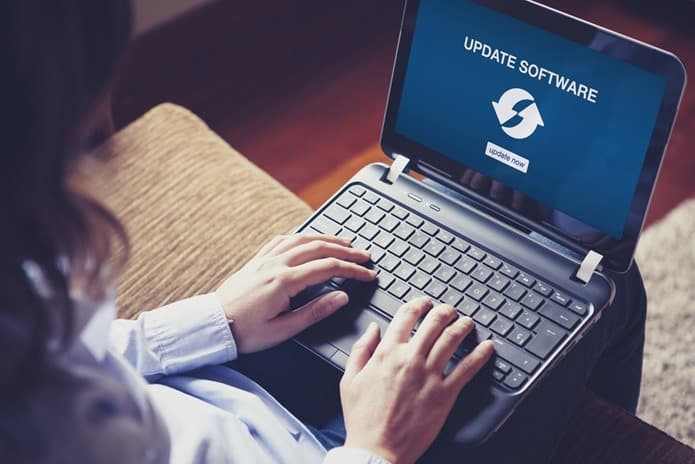
Уязвимости обнаружены не только в операционной системе Windows; Он также присутствует в программном обеспечении, установленном в вашей системе. На самом деле устаревшее программное обеспечение является одной из основных причин заражения вирусами. Поэтому убедитесь, что вы обновили свое программное обеспечение до последней версии и установили все исправления безопасности. Чтобы упростить задачу, вы можете использовать специальный инструмент обновления программного обеспечения, чтобы обновить все установленное программное обеспечение одним щелчком мыши.
4. Запустите новое приложение на виртуальной машине перед установкой в систему
Когда вы загружаете программное обеспечение и приложения с неофициального веб-сайта, вы не знаете, как это программное обеспечение может повлиять на вашу систему. Часто эта программа содержит вирусы и трояны. Попробуйте странную программу в виртуальной машине. Виртуальная машина запускает ваше программное обеспечение в виртуальной среде, поэтому вредоносное ПО не влияет на ваш компьютер напрямую. Когда вы устанавливаете много приложений, ваш компьютер может работать медленно, и вы не знаете, как ускорить работу компьютера с Windows. Попробуйте наш предыдущий пост Чтобы ускорить ваш медленный ПК с Windows.
5. Брандмауэр
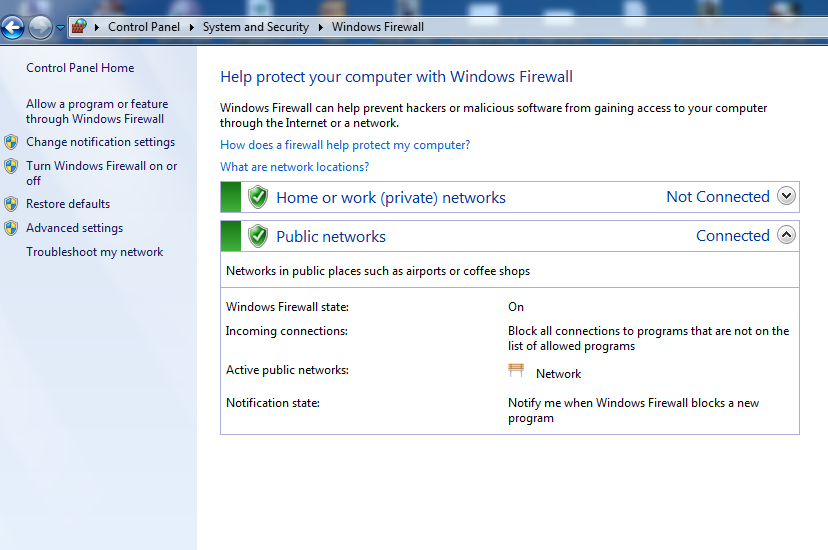
Всегда запускайте брандмауэр против подключенного сетевого подключения. Когда вы используете антивирусное программное обеспечение, такое как Kaspersky и Avast, они предлагают встроенный брандмауэр. Но если вы не используете какой-либо антивирус, всегда включайте системный брандмауэр. Всякий раз, когда вы устанавливаете какое-либо новое программное обеспечение в системе, всегда проверяйте правило брандмауэра.
6. Браузер
Что ж, веб-браузеры являются основными воротами для вирусов и вредоносных программ. Итак, убедитесь, что ваш браузер обновлен, и настройте соответствующие параметры безопасности для ваших браузеров, такие как «предупреждать меня, когда сайты пытаются установить надстройки, блокировать подозрительные сайты и т. д.
Когда вы путешествуете по Интернету, никогда не открывайте вредоносный веб-сайт. Используйте браузер Google Chrome. Когда вы нажимаете на подозрительный веб-сайт в браузере Chrome, Google Chrome предупреждает вас. Никогда не открывайте скрытые ссылки в письме, если не знаете, что внутри.
8. Держитесь подальше от зараженных сайтов
Мы посещаем многие сайты, не зная, безопасен ли сайт для просмотра или нет. Мы часто видим множество всплывающих окон с рекламой, которые всегда ведут на страницу загрузки. Эти типы веб-сайтов могут подделывать ваши данные. Поэтому всегда полезно смотреть на зеленый замок в адресной строке с префиксом «HTTPS» при работе с банковскими сайтами.
9. Проверьте отзывы перед установкой этого программного обеспечения
Что ж, это один из лучших способов защитить вашу систему Windows от вирусов. Как и большинство вирусов, вредоносные программы проникают на наш компьютер через программные файлы. Итак, нам нужно подумать о нескольких вещах, прежде чем устанавливать какое-либо программное обеспечение. Комментарии или обзоры пользователей — одна из лучших вещей, которые нужно знать о типе файла, который вы собираетесь загрузить. Проверьте, получил ли файл, который вы пытаетесь загрузить, положительные или отрицательные отзывы. Если вы обнаружите, что программа получила много негативных отзывов, лучше рассмотреть альтернативу. Поэтому обязательно ознакомьтесь с разделом комментариев, прежде чем загружать файлы откуда угодно.
10. Используйте хорошие и надежные веб-браузеры
Недавно было заявлено, что любая новая установка Windows с Internet Explorer будет заражена в течение нескольких минут после работы в Интернете. Настоящая правда заключается в том, что хакеры обычно ежедневно атакуют Internet Explorer. Использование Google Chrome или Mozilla Firefox определенно будет лучшим вариантом.
11. Обновите антивирусное программное обеспечение
Наличие надлежащего решения для обеспечения безопасности — это первый шаг, а его поддержка — второй шаг, который вам необходимо сделать. Если вы ищете бесплатный антивирус, позвольте мне сказать вам, что эти антивирусы не работают. Рекомендуется приобрести платный антивирус, и его частое обновление гарантирует, что ваша система Windows свободна от рисков.
12. Воспользуйтесь преимуществами антивирусного программного обеспечения, настроив сканирование по расписанию.
Антивирусное программное обеспечение часто упускается из виду; Мы считаем, что достаточно установить соответствующее защитное решение. Однако вам необходимо регулярно выполнять полное сканирование компьютера. Поэтому обязательно настройте антивирус по расписанию. Попробуйте запустить полную проверку безопасности ночью, когда вы не используете свой компьютер.
13. Сканирование на наличие вредоносных программ.
Иногда лучшее антивирусное программное обеспечение не может защитить от случайной атаки. Новые вредоносные программы создаются каждый день. Поэтому убедитесь, что у вас есть сканер вредоносных программ в режиме реального времени, который может обнаруживать и останавливать вредоносное ПО, когда оно появляется. версия будет Malwarebytes Free — лучший вариант.
14. Всегда сканируйте флешку на наличие вирусов и троянов
При подключении любого флеш-накопителя или карты памяти всегда сканируйте его на наличие вирусов с помощью антивируса. Многие вирусы поступают с флешки и других носителей информации. Если вы подозреваете какой-либо файл, но ваш антивирус не показывает ничего подозрительного, попробуйте онлайн-проверку на вирусы Сканировать файлы и URL из онлайн-сканера .
15. У вас два аккаунта
В основном вредоносным программам и вирусам требуются права администратора, чтобы нанести вред вашему компьютеру. Вам необходимо установить учетную запись администратора для управления Windows и учетную запись локального пользователя для работы и игр. Поэтому обязательно создайте новую учетную запись администратора, а затем измените тип существующей учетной записи на локальную.
16. Управление паролями
Вы должны научиться искусству управления паролями, потому что оно играет ведущую роль в защите ваших данных в Интернете. Вы должны знать основную разницу между хорошим и плохим паролем. Сегодня мы используем учетные записи электронной почты и часто загружаем файлы через них. Что, если кто-то прикрепил программное обеспечение для записи с клавиатуры, а вы намеренно загрузили и установили его. Поэтому всегда вводите безопасный и уникальный пароль.
17. Защитите свою сеть
Ну, теперь все так или иначе подключены к Интернету. Если у вас дома есть Wi-Fi, убедитесь, что вы защитили его, установив безопасный пароль. Будет лучше, если вы не оставите соединение WiFi открытым для всех; Всегда используйте шифрование WPA или WPA2. Что ж, трансляция до SSID тоже не лучшая идея, потому что хакеры все равно могут попытаться получить доступ к вашей сети.
18. Не используйте общедоступный Wi-Fi.
Все любят бесплатный интернет. Однако общедоступный Wi-Fi, используемый для бесплатного подключения к Интернету, может стоить вам дорого. Только представьте себе, если бы вы могли без проблем получить доступ к сети, что бы сделал обученный хакер? Даже если вы хотите подключиться к общедоступной сети Wi-Fi, убедитесь, что вы не совершаете никаких финансовых транзакций при подключении к той же сети Wi-Fi.
19. Всегда проверяйте перед загрузкой
Прежде всего, вы всегда должны загружать файлы с надежных веб-сайтов. Однако, если надежный веб-сайт не может предоставить вам столь необходимое программное обеспечение, обязательно загрузите его с сайта, работающего по протоколу HTTPS. Кроме того, вы всегда должны дважды проверять перед загрузкой любых файлов из Интернета. Хакеры часто платят вредоносному ПО и вирусам в качестве дополнения к данным. Что ж, наличие хорошего антивируса автоматически заблокирует опасные файлы, но все же рекомендуется проверять файлы перед загрузкой.
20. Система резервного копирования
Я наконец упомянул об этом, потому что это самое важное и обязательное, что должен делать каждый. Неважно, какие меры предосторожности вы предпримете сегодня, но если вы хотите сохранить свои ценные данные в безопасности и в актуальном состоянии, вам следует создать полную резервную копию системы уже сегодня. Для вас было бы чудом, если бы вирус-убийца только что повредил ваши системные диски.
Следуйте приведенным выше шагам и убедитесь, что вы правильно следуете методам, потому что одна ваша ошибка может испортить ваш компьютер. Ваш компьютер никогда не скажет, что я антивирус! Потому что пока вы обновляете свой антивирус, вирусы тоже обновляются. Продолжайте читать наши сообщения, поскольку мы будем обновлять новые инструменты и методы безопасности для защиты вашего ПК от вирусов и троянских программ.